Nueva interfaz de usuario para dispositivos SD-WAN
Se introduce una nueva interfaz de usuario (UI) para los dispositivos SD-WAN. La nueva interfaz de usuario se crea mediante las últimas tecnologías de interfaz de usuario. El nuevo diseño de interfaz de usuario mejora la seguridad, tiene un aspecto mejorado, es más eficiente, seguro y sensible. Pero la nueva interfaz de usuario ha conservado el flujo y el diseño de página de cada entidad de la interfaz de usuario heredada.
A partir de la versión 11.4 de Citrix SD-WAN, la nueva interfaz de usuario está habilitada de forma predeterminada en todos los dispositivos Citrix SD-WAN configurados como clientes.
Nota
- El aprovisionamiento de los dispositivos Citrix SD-WAN como MCN lo redirige a la interfaz de usuario heredada.
- Todos los usuarios locales con un rol de administrador y los usuarios administradores remotos pueden acceder a la nueva interfaz de usuario. Las cuentas de usuario remoto se autentican a través de servidores de autenticación RADIUS o TACACS+. Es obligatorio cambiar la contraseña predeterminada de la cuenta de usuario administrador al Provisioning el dispositivo SD-WAN. La contraseña predeterminada es el número de serie del dispositivo SD-WAN y tiene la obligación de cambiar la primera vez después de iniciar sesión en el dispositivo.
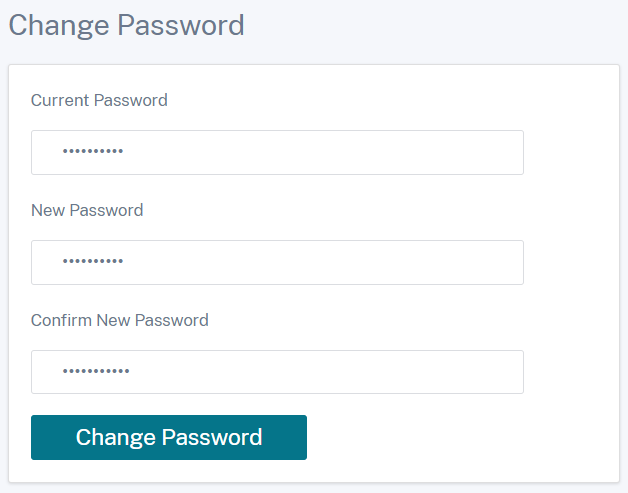
La interfaz de usuario heredada se mantiene para la compatibilidad con versiones anteriores y está obsoleta. Se puede acceder a la interfaz de usuario heredada mediante la URL https: ///cgi-bin/login.cgi.< ip-address > El nombre de usuario y la contraseña del administrador de usuario siguen siendo los mismos en ambas interfaces de usuario (nuevas/heredadas), y los procedimientos de inicio de sesión por primera vez se pueden realizar utilizando cualquiera de las interfaces. Se admitirán usuarios adicionales en futuras versiones de la nueva interfaz de usuario.
Citrix SD-WAN nueva interfaz de usuario
Se puede acceder a la nueva interfaz de usuario mediante los exploradores Google Chrome (versión 81), Mozilla Firefox, Microsoft Edge (versión 81+) y Legacy Microsoft Edge (versión 44+).
NOTA
Microsoft Internet Explorer, Apple Safari y otros exploradores no son compatibles.
Para acceder a la nueva página de interfaz de usuario, realice lo siguiente:
-
Abra una nueva ficha del explorador y vaya a https: // < management-ip > para acceder a la nueva interfaz de usuario en el dispositivo SD-WAN. Si está accediendo a una dirección IPv6, escriba
https://<[IPv6 address]>.Ejemplo:
https://[fd73:xxxx:yyyy:26::9]
Nota
En el caso en el que está habilitada la administración en banda, se puede proporcionar la dirección IP de la interfaz <management-ip> para acceder a la nueva interfaz de usuario. La administración en banda se puede habilitar en varias interfaces de confianza que están habilitadas para ser utilizadas para servicios IP. Puede acceder a la interfaz de usuario mediante la IP de administración y las IP virtuales en banda.
- Proporcione el nombre de usuario y la contraseña. Haga clic en Sign In.
Aparece la página de interfaz de usuario de Citrix SD-WAN.
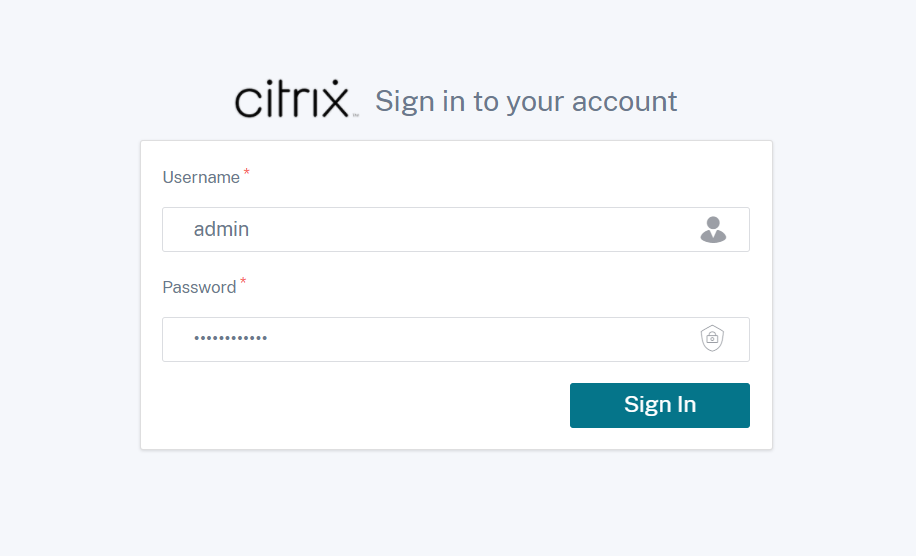
Una vez que hayas iniciado sesión correctamente, podrás ver que el panel de navegación está en el lado izquierdo. Además, puede ver un banner de notificaciones en el panel si hay advertencias o errores.
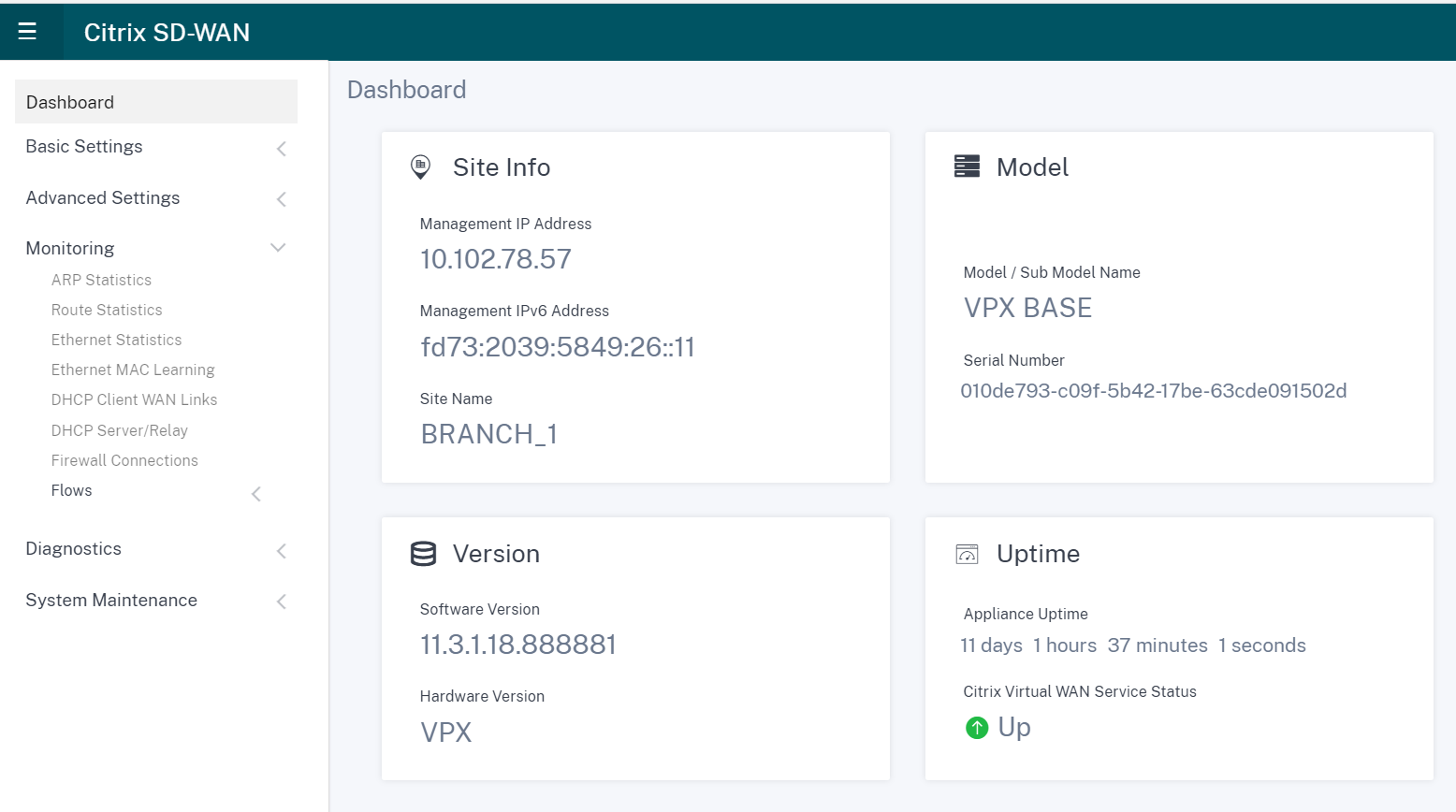
Navegación
La barra lateral izquierda de navegación se puede ocultar o hacer visible al hacer clic en el icono de la hamburguesa. El icono de hamburguesa en la esquina superior izquierda proporciona enlaces al tablero, configuración básica/avanzada, supervisión y opciones relacionadas con la administración.
![]()
Barra de menús
El menú de usuario de la esquina superior derecha muestra los detalles del usuario que ha iniciado sesión. Puede abrir la interfaz de usuario heredada en una nueva ficha del explorador haciendo clic en la opción Abrir interfaz de usuario SD-WAN heredada. Haga clic en el icono de campana para ver cualquier notificación.
![]()
Panel de mandos
La página Panel muestra la siguiente información básica del dispositivo SD-WAN como una vista de teselas:
- Sitio: Muestra la información del sitio con la dirección IP de administración y el nombre del sitio
- Modelo: Muestra el nombre del modelo/submodelo y elnúmero de serie
- Versión: Muestra la versión de software y hardware
- Tiempo deactividad: muestra el tiempo de actividad del dispositivo, el estado del servicio Citrix Virtual WAN y el estado de conectividad de Orchestrator.
- Alta disponibilidad: Muestra el estado de HA del dispositivo local y del mismo nivel y la hora de recepción de la última actualización de alta disponibilidad.
- Vínculos medidos: Muestra los detalles de uso y facturación de los vínculos en los que está habilitada la medición.
-
Conectividad de Orchestrator: Muestra el estado de conectividad del dispositivo con Citrix SD-WAN Orchestrator Service. Se muestra la siguiente información de estado:
- Estado en línea: Indica el estado de la conexión entre el dispositivo y Citrix SD-WAN Orchestrator Service. El dispositivo envía señales de latido periódicas al servicio Citrix SD-WAN Orchestrator para identificar el estado de la conexión como Bueno o Malo.
- Estado del servicio: Indica la accesibilidad https del dispositivo a todos los servicios de SD-WAN Orchestrator requeridos, como descarga, inicio, registro y estadísticas. Si el estado del servicio es malo, significa que la conexión está establecida, pero no se puede acceder a todos o a algunos de los servicios. Se muestra el nombre del servicio inalcanzable.
- Estado de DNS: Indica el estado de resolución de DNS de FQDN. Si el estado del DNS es incorrecto, significa que la resolución de DNS de uno de los FQDN está fallando. Se muestra el nombre del FQDN sin resolver.
- Estado de la puerta de enlace local: Indica el estado de la puerta de enlace predeterminada. Para una conexión fuera de banda, el estado de la puerta de enlace se determina haciendo ping a la puerta de enlace predeterminada. Para una conexión en banda, el estado de la puerta de enlace se determina haciendo ping a la dirección IP de la interfaz Ethernet en banda.
- Conectado a través: Indica cómo el dispositivo llega al servicio Citrix SD-WAN Orchestrator. Ya sea a través de fuera de banda, que es la configuración predeterminada, o a través de dentro de banda, si la administración en banda está configurada.
- Motivo del error: Motivo del error al conectarse al servicio SD-WAN Orchestrator.
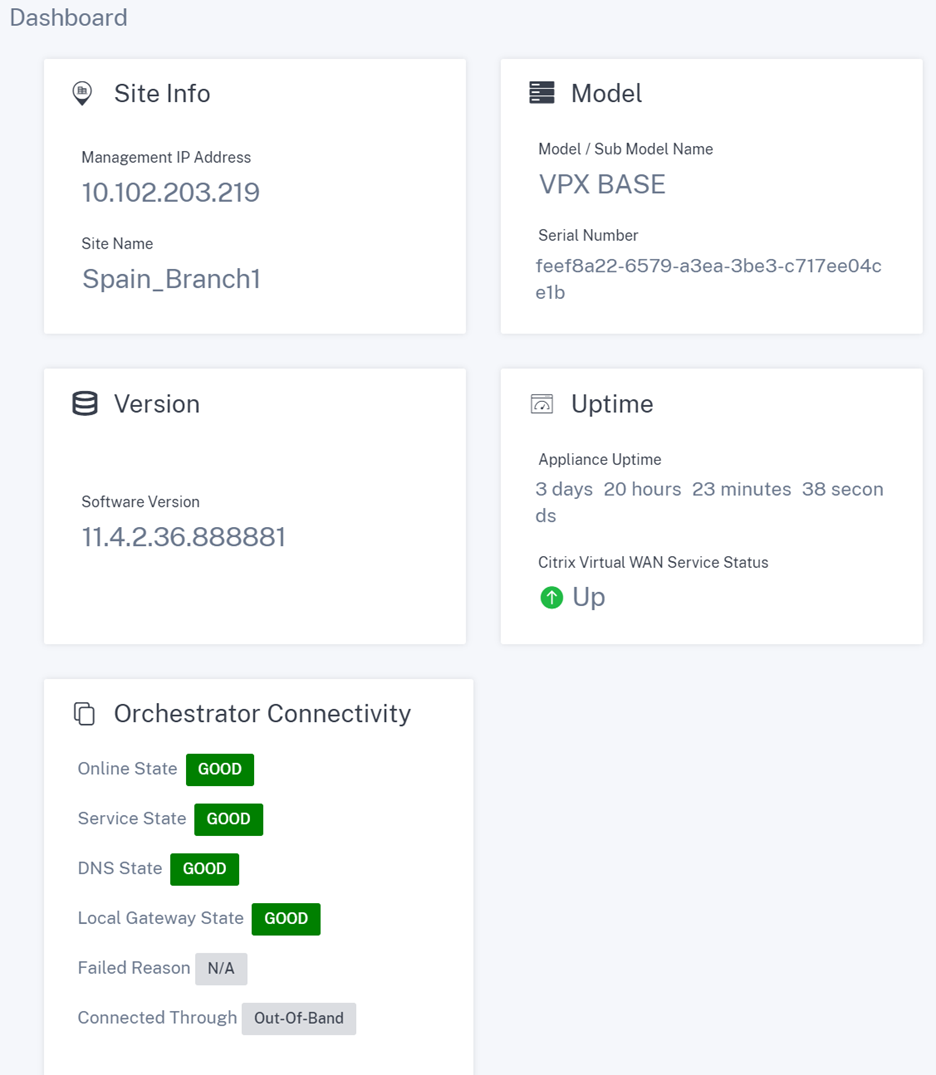
Parámetros básicos
La configuración básica del dispositivo SD-WAN incluye la siguiente configuración de entidades. La nueva interfaz de usuario proporciona una página independiente para configurar cada entidad individualmente.
- Administración y DNS
- Configuración de la interfaz
- Grupo LAG LACP
- Fecha y hora
- Servidor RADIUS
- Servidor TACACS+
Administración y DNS
Desde la página Administración y DNS, puede configurar la dirección IP de la interfaz de administración y la configuración DNS. Para obtener más información, consulte Configurar la dirección IP de administración.
La lista de permisos de la interfaz de administración es una lista aprobada de direcciones IP o dominios IP que tienen permiso para acceder a la interfaz de administración. Una lista vacía permite acceder a la interfaz de administración desde todas las redes. Puede agregar direcciones IP para asegurarse de que las redes de confianza solo pueden acceder a la dirección IP de administración.
Para agregar o quitar una dirección IPv4 a la lista permitida, debe acceder a la interfaz de administración del dispositivo SD-WAN utilizando únicamente una dirección IPv4. Del mismo modo, para agregar o quitar una dirección IPv6 a la lista permitida, debe acceder a la interfaz de administración del dispositivo SD-WAN utilizando solo una dirección IPv6
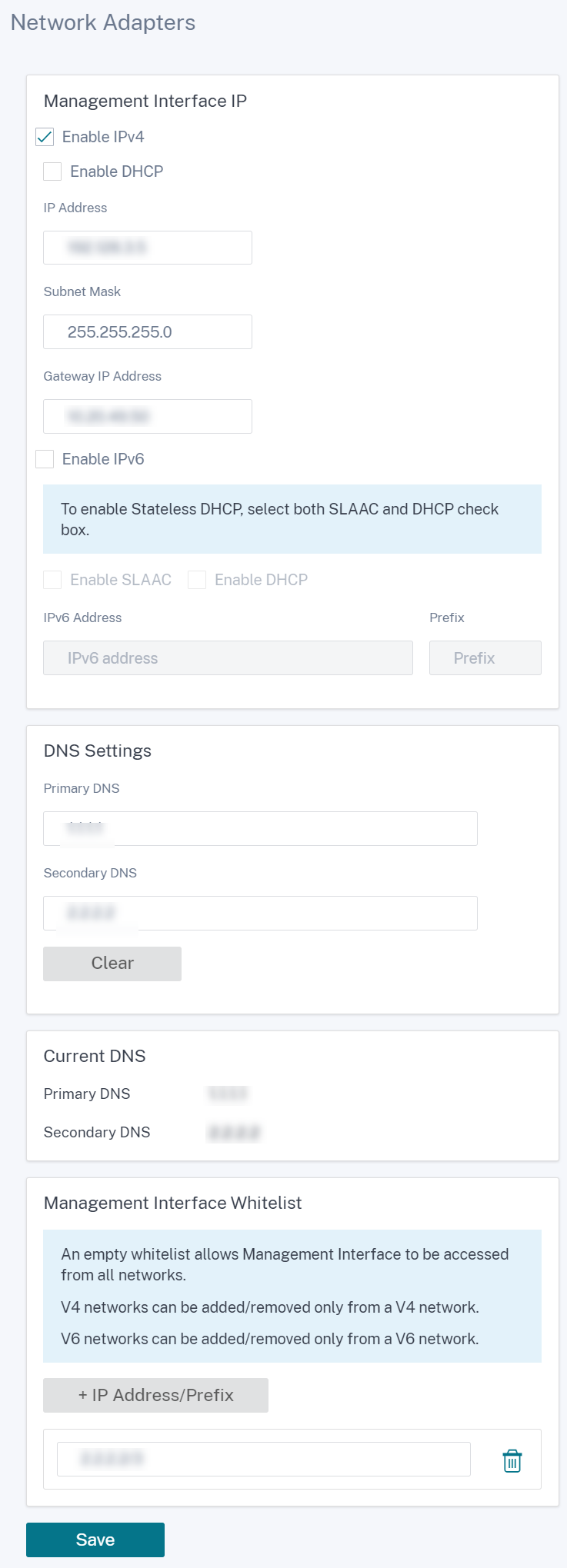
Introduzca la dirección IP, la máscara de subred y la dirección IP de la puerta de enlace del dispositivo que quiere configurar. En la sección Configuración de DNS, proporcione los detalles del servidor DNS principal y secundario y haga clic en Guardar.
Configuración de la interfaz
La página Configuración de interfaz muestra los datos de configuración del puerto Ethernet. Los puertos que están inactivos se indican como un punto rojo contra la dirección MAC.
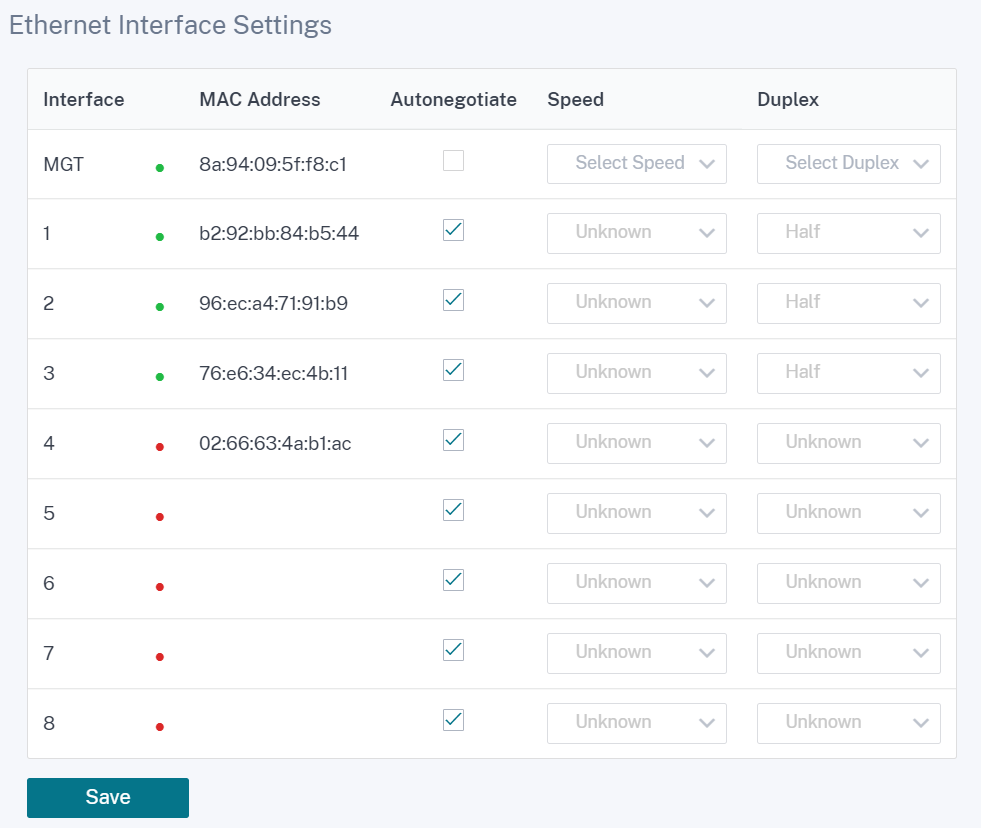
Grupo LAG LACP
La funcionalidad de grupos de agregación de vínculos (LAG) permite agrupar dos o más puertos en el dispositivo SD-WAN para que funcionen juntos como un solo puerto. Esto garantiza una mayor disponibilidad, redundancia de enlaces y performance mejorado.
Anteriormente, solo el modo Active-Backup era compatible en LAG. A partir de la versión 11.3 de Citrix SD-WAN, se admiten las negociaciones basadas en el protocolo 802.3AD Link Aggregation Control Protocol (LACP). El LACP es un protocolo estándar y proporciona más funcionalidad para LAG.
En el modo Active-Backup, en cualquier momento solo hay un puerto activo y los otros puertos están en modo de copia de seguridad. Los soportes activos y de copia de seguridad se basan en el paquete Kit de desarrollo de planos de datos (DPDK) para la funcionalidad de LAG.
Con el LACP, puede enviar el tráfico a través de todos los puertos simultáneamente. Como ventaja, obtiene más ancho de banda junto con el mecanismo de redundancia de enlaces. La implementación de LACP admite el modo Activo-Activo. Ahora con el modo Active-Backup, también puede seleccionar el modo Activo-Activo LACP completo desde la interfaz de usuario de SD-WAN.
La funcionalidad LAG solo está disponible en las siguientes plataformas compatibles con DPDK:
- Citrix SD-WAN 110 SE
- Citrix SD-WAN 210 SE
- Citrix SD-WAN 410 SE
- Citrix SD-WAN 1100 SE/PE
- Citrix SD-WAN 2100 SE/PE
- Citrix SD-WAN 4100 y 5100 SE
- Citrix SD-WAN 6100 SE
Nota
La funcionalidad LAG no es compatible con las plataformas VPX/VPXL.
Puede crear un máximo de 4 LAG con un máximo de 4 puertos agrupados en cada LAG en los dispositivos Citrix SD-WAN.
Para los dispositivos Citrix SD-WAN 210 y 410, se puede crear un máximo de 3 LAG y para el dispositivo Citrix SD-WAN 110, se pueden crear un máximo de 2 LAG.
Puede crear LAG únicamente con la interfaz de usuario heredada o SD-WAN Orchestrator. En la nueva interfaz de usuario, solo puede ver los detalles del LAG creado.
Para ver los detalles del LAG, vaya a Configuración básica > Grupo LAG LACP.
Puede ver los detalles del LAG de LACP, como el estado actual, el sistema y los detalles de prioridad de puerto de los puertos activos y asociados.
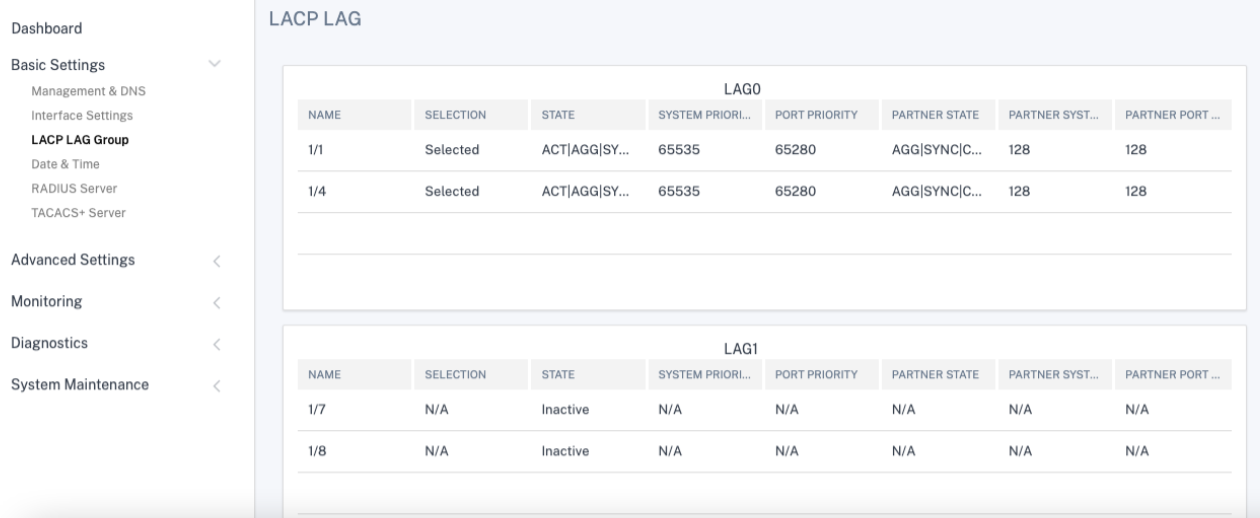
Fecha y hora
En la página Configuración de fecha y hora, debe establecer la fecha y la hora en el dispositivo. Para obtener más información, consulte Establecer fecha y hora.
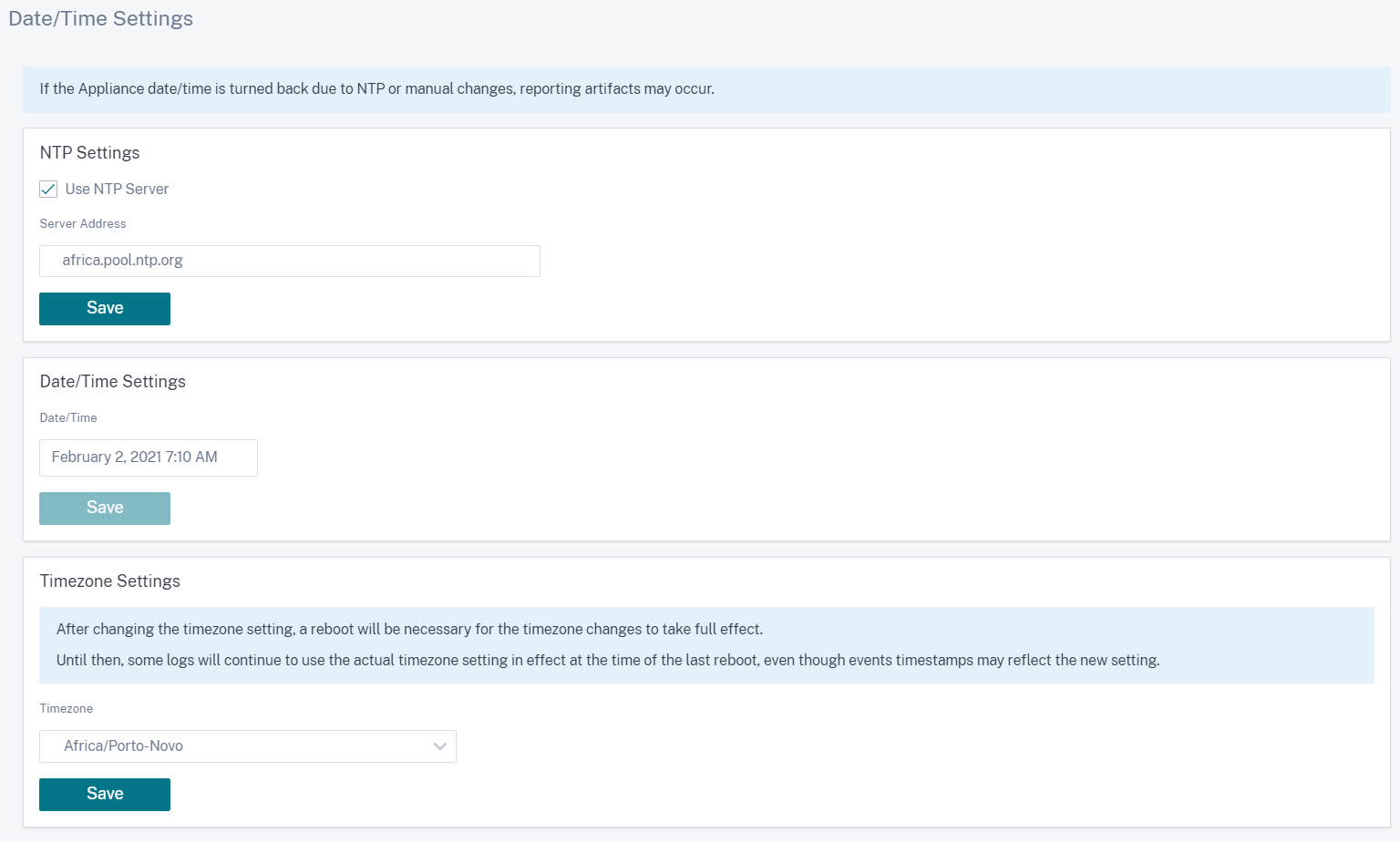
Servidor RADIUS
Puede configurar un dispositivo SD-WAN para autenticar el acceso de usuarios con uno o varios servidores RADIUS.
Para configurar el servidor RADIUS:
-
Marque la casilla Habilitar RADIUS.
-
Introduzca la dirección IP del servidor y el puerto de autenticación. Se puede configurar un máximo de tres direcciones IP de servidor.
NOTA
Para configurar una dirección IPv6, asegúrese de que el servidor RADIUS también está configurado con una dirección IPv6.
-
Introduzca la clave del servidor y confirme.
-
Introduzca el valor de Tiempo de espera en segundos.
-
Haga clic en Guardar.
También puede probar la conexión del servidor RADIUS. Introduzca el nombre de usuario y la contraseña. Haga clic en Verificar.
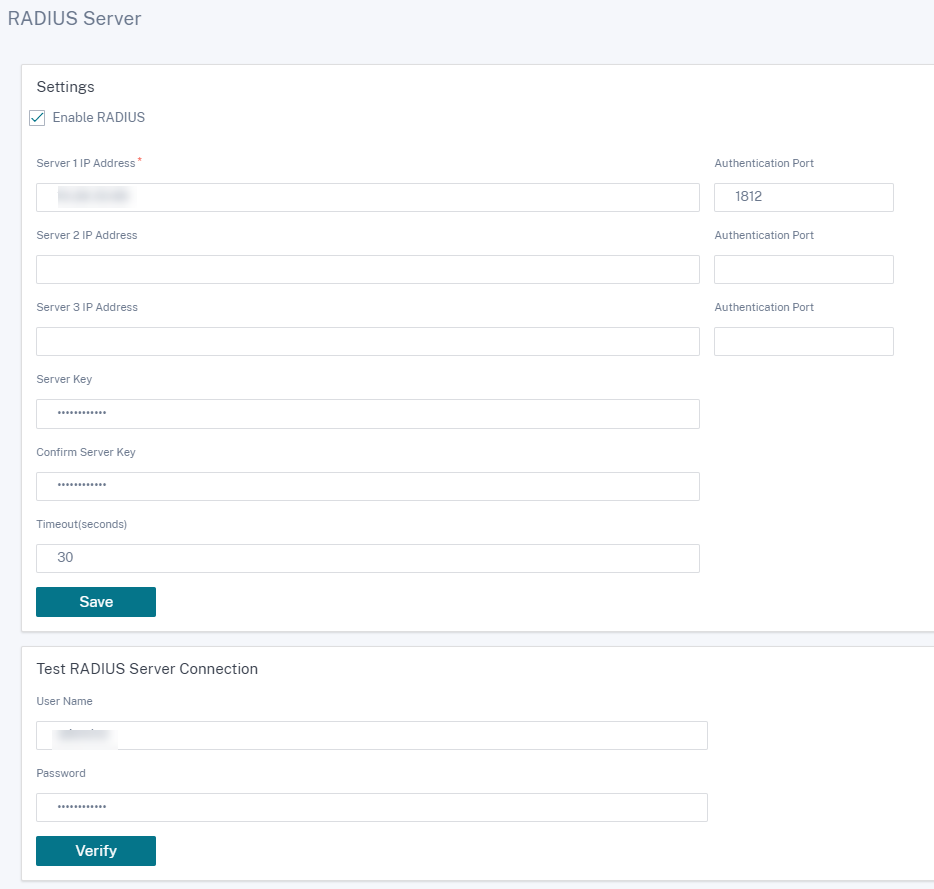
Servidor TACACS+
Puede configurar un servidor TACACS+ para la autenticación. De forma similar a la autenticación RADIUS, TACACS+ utiliza una clave secreta, una dirección IP y el número de puerto. El número de puerto predeterminado es 49.
Para configurar el servidor TACACS+:
-
Seleccione la casilla Habilitar TACACS+.
-
Introduzca la dirección IP del servidor y el puerto de autenticación. Se puede configurar un máximo de tres direcciones IP de servidor.
NOTA
Para configurar una dirección IPv6, asegúrese de que el servidor TACACS+ también está configurado con una dirección IPv6.
-
Seleccione PAP o ASCII como Tipo de autenticación.
-
PAP: Utiliza el Protocolo de autenticación de contraseñas (PAP) para reforzar la autenticación de usuarios mediante la asignación de un secreto compartido seguro al servidor TACACS+.
-
ASCII: utiliza el juego de caracteres ASCII para reforzar la autenticación del usuario mediante la asignación de un secreto compartido seguro al servidor TACACS+.
-
-
Introduzca la clave del servidor y confirme.
-
Introduzca el valor de Tiempo de espera en segundos.
-
Haga clic en Guardar.
También puede probar la conexión del servidor TACACS+. Introduzca el nombre de usuario y la contraseña. Haga clic en Verificar.
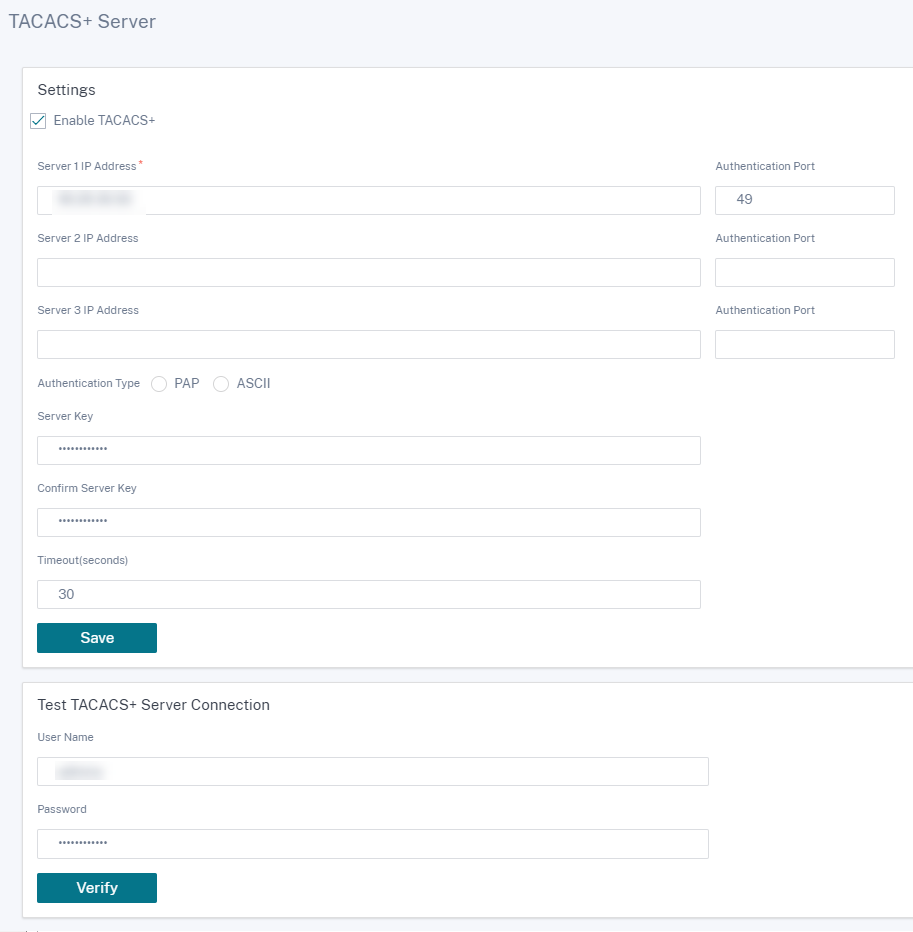
Parámetros avanzados
La configuración avanzada del dispositivo SD-WAN incluye la siguiente configuración de entidades.
- Servicio de Citrix Virtual WAN
- Alta disponibilidad
- Banda ancha móvil
- Licencias
- Configuración de reserva
- Certificado HTTPS
- Orchestrator en las instalaciones
Servicio de Citrix Virtual WAN
La página Citrix Virtual WAN Service le permite habilitar/inhabilitar el servicio Citrix Virtual WAN Service. Para obtener más información, consulte Configurar el servicio WAN virtual.
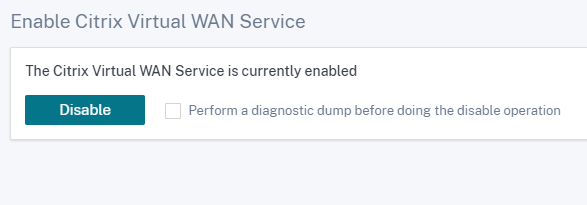
Alta disponibilidad
Desde la página Alta Disponibilidad, puede alternar entre el estado activo y el estado en espera para una configuración de alta disponibilidad (HA) de SD-WAN. El estado de alta disponibilidad está disponible en el panel (si la alta disponibilidad está configurada). Para obtener más información, consulte Modo de alta disponibilidad.
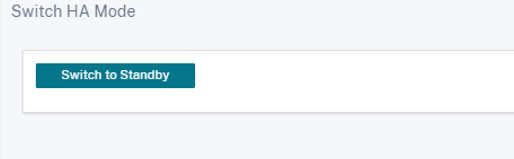
Banda ancha móvil
Los dispositivos Citrix SD-WAN, como los dispositivos Citrix SD-WAN 210 SE LTE y 110 LTE Wi-Fi, tienen un módem LTE interno incorporado. También puede conectar un módem USB 3G/4G externo en los siguientes dispositivos Citrix SD-WAN.
- Citrix SD-WAN 210 SE
- Citrix SD-WAN 210 SE LTE
- Citrix SD-WAN 110 SE
- Citrix SD-WAN 110 LTE Wifi SE
CDC Ethernet, MBIM y NCM son los tres tipos de módems USB externos soportados.
Para obtener más información acerca de la configuración de LTE mediante la GUI heredada, consulte el tema siguiente:
- Configurar la funcionalidad LTE en el dispositivo 210 SE LTE
- Configurar la funcionalidad LTE en el dispositivo 110-LTE-WiFi
- Configurar módem USB LTE externo
Para un módem LTE interno, inserte la tarjeta SIM en la ranura para tarjeta SIM del dispositivo Citrix SD-WAN. Fije las antenas al dispositivo Citrix SD-WAN. Para obtener más información, consulte Instalación de antenas LTE y encender el dispositivo.
Nota El
dispositivo Citrix SD-WAN 110-LTE-WiFi tiene dos ranuras SIM estándar (2FF). Para utilizar SIM de tamaño Micro (3FF) y Nano (4FF), utilice un adaptador SIM. Conecte la SIM más pequeña en el adaptador. Puede obtener el adaptador de Citrix como una unidad reemplazable en campo (FRU) o del proveedor de SIM. El intercambio en caliente de SIM para el módem LTE interno solo se admite en el dispositivo Citrix SD-WAN 110-LTE-WiFi.
Requisitos previos para módem LTE externo:
- Utilice los dongles USB LTE compatibles. Los modelos de hardware de dongle compatibles son Verizon USB730L y AT&T USB800.
- Asegúrese de que se inserta una tarjeta SIM en el dongle USB LTE. Los dongles CDC Ethernet LTE están preconfigurados con una dirección IP estática, esto interfiere con la configuración y causa un fallo de conexión o una conexión intermitente, si no se inserta la tarjeta SIM.
- Antes de insertar un dongle CDC Ethernet LTE en el dispositivo SD-WAN, conecte la memoria USB externa a una máquina Windows/Linux y asegúrese de que Internet funciona correctamente con la configuración adecuada de APN y Mobile Data Roaming. Asegúrese de que el modo de conexión del dongle USB cambia del valor predeterminado Manual a Auto.
Nota
- Los dispositivos Citrix SD-WAN solo admiten un dongle USB LTE a la vez. Si hay más de un dongle USB enchufado, desconecte todos los dongles y conecte solo un dongle.
- Los dispositivos Citrix SD-WAN no admiten el nombre de usuario y la contraseña para módems USB. Asegúrese de que la función de nombre de usuario y contraseña estén inhabilitadas en el módem durante la instalación.
- Desconectar o reiniciar un dongle MBIM externo afecta a la sesión de datos del módem LTE interna. Este es un comportamiento esperado.
- Cuando se conecta un módem LTE externo, el dispositivo SD-WAN tarda unos 3 minutos en reconocerlo.
Para ver el estado de la banda ancha móvil, seleccione el tipo de módem.
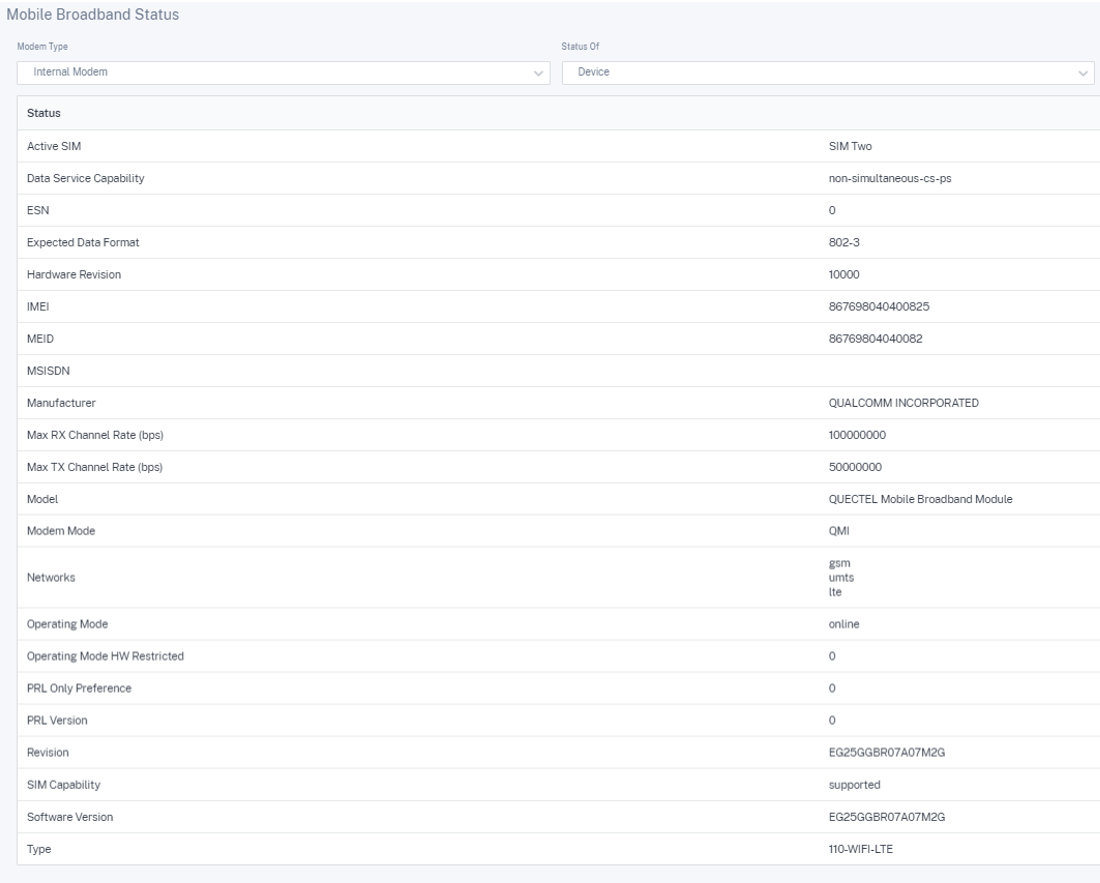
A continuación se muestra información de estado útil:
- Tipo de módem: Seleccione el tipo de módem como Externo o Interno. El módem interno muestra el estado en la página Banda ancha móvil > Estado. Todas las demás secciones, como la preferencia de SIM, la configuración de APN, Habilitar/Inhabilitar el módem, Reiniciar módem y Actualizar SIM, están disponibles en la página Banda ancha móvil > Operaciones.
- SIM activa: En cualquier momento, solo puede estar activa una SIM. Muestra la SIM que está activa actualmente.
- Modo de funcionamiento: muestra el estado del módem.
- Capacidades de SIM: Muestra si la SIM es compatible o no.
- Modelo: Muestra el nombre del módulo de banda ancha móvil.
Si selecciona el módem externo, se muestra el estado del módem externo. Pero si el módem externo no está configurado, muestra un mensaje de advertencia como el módem seleccionado no está configurado en este dispositivo.
Detalles del dispositivo para el módem externo CDC Ethernet.
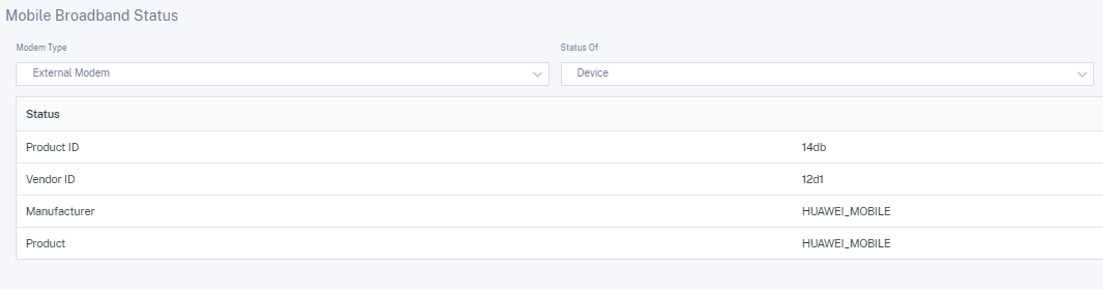
Detalles del dispositivo para módems externos MBIM y NCM. El campo Modo módem muestra el tipo de dongle externo.
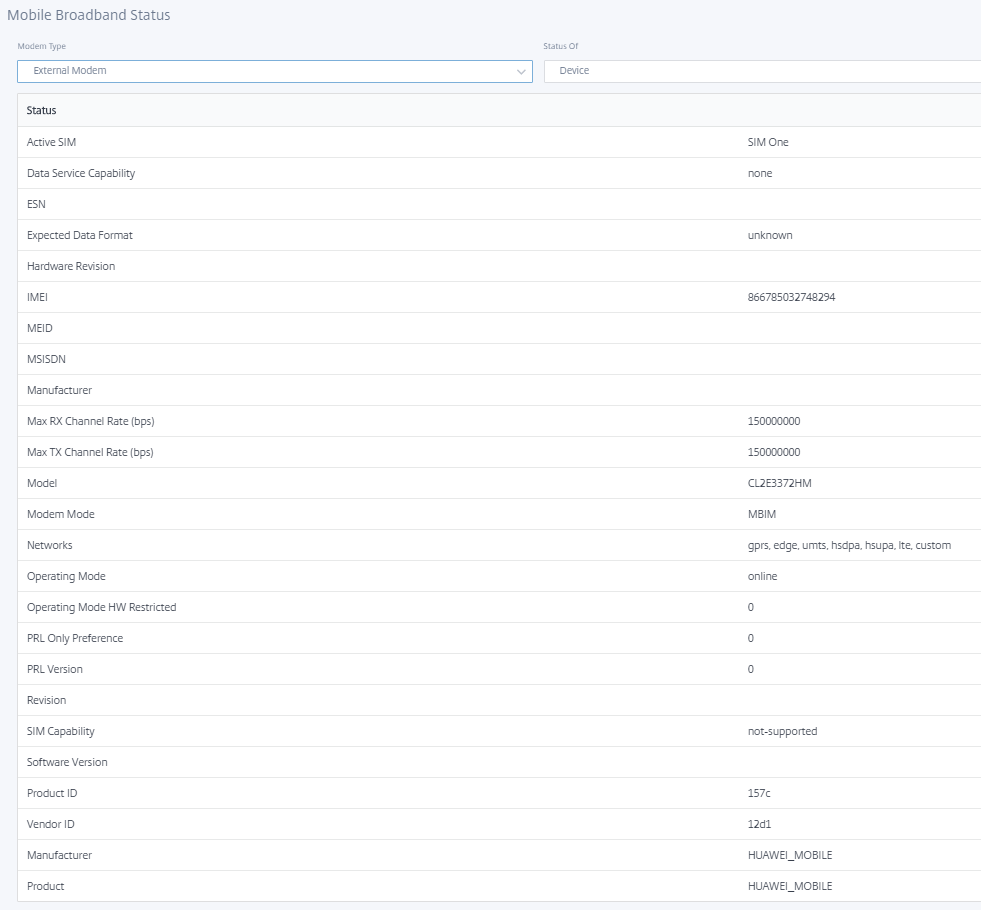
Los detalles de SIM solo se muestran para módems externos MBIM y NCM.
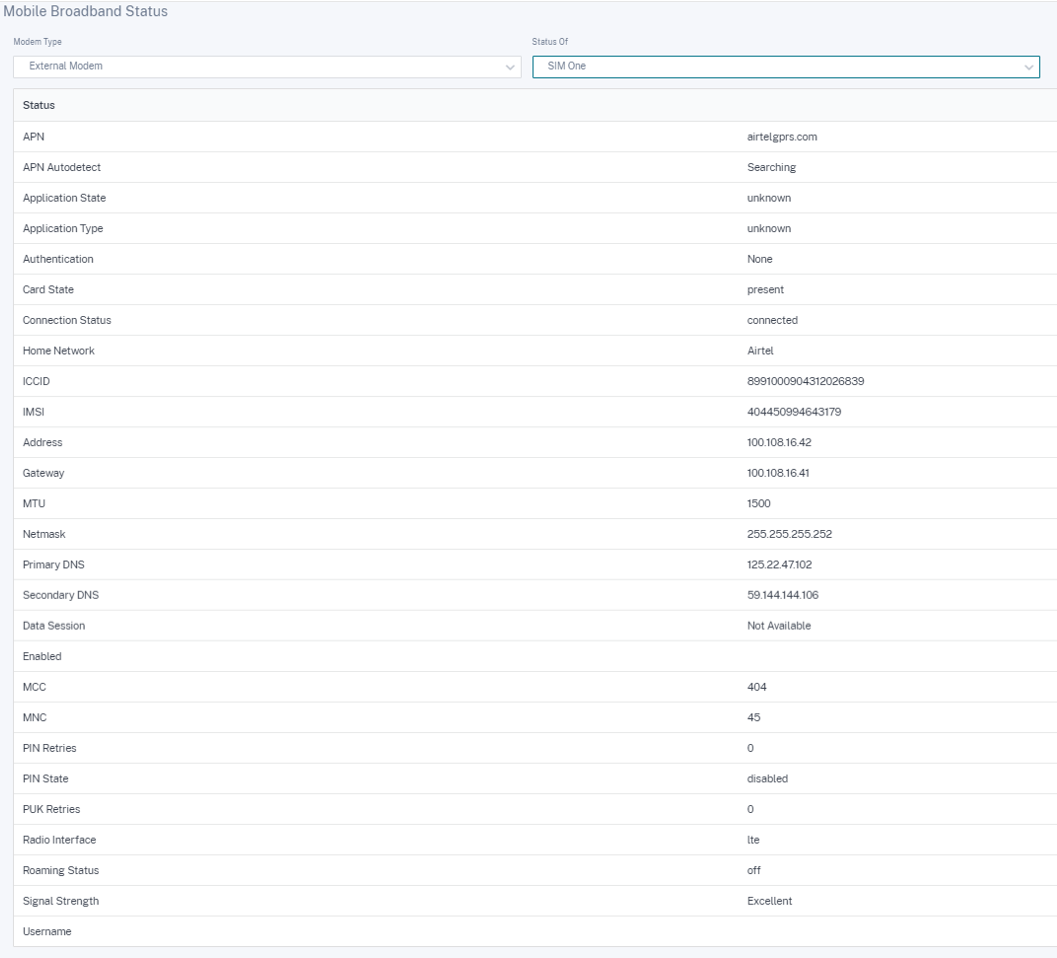
Operaciones de banda ancha móvil
Operaciones compatibles con módems internos y externos:
| Operaciones | Módem interno | Módem externo - CDC Ethernet | Módem externo - MBIM y NCM |
|---|---|---|---|
| Preferencia de SIM | Sí - Para dispositivos que admiten doble SIM | No | No |
| PIN de la SIM | Sí | No | No |
| Configuración de APN | Sí | No | Sí |
| Configuración de la red | Sí | No | No |
| Itinerancia | Sí | No | No |
| Administrar firmware | Sí | No | No |
| Activar/desactivar módem | Sí | No | Sí |
| Reiniciar el módem | Sí | No | No |
| Actualizar SIM | Sí | No | No |
Preferencia de SIM
Puede insertar dos SIM en un dispositivo Citrix SD-WAN 110-LTE-WiFi. En un momento dado, solo hay una SIM activa. Seleccione la preferencia de SIM:
- SIM One preferida: Si se insertan dos SIM, al arrancar, el módem LTE usa SIM One, si está disponible. Cuando el módem LTE está activo y en funcionamiento, utiliza la SIM (SIM uno o SIM dos) que se pueda utilizar en ese momento y continuará utilizándola hasta que la SIM esté activa.
- SIM Dos preferidos: si se insertan dos SIM, al arrancar el módem LTE utiliza SIM Two, si está disponible. Cuando el módem LTE está activo y en funcionamiento, utiliza la SIM (SIM uno o SIM dos) que se pueda utilizar en ese momento y continuará utilizándola hasta que la SIM esté activa.
- SIM One: Solo se utiliza SIM One, independientemente del estado de la SIM en ambas ranuras SIM. SIM One siempre está activo.
- SIM Dos: Solo se utiliza SIM Two, independientemente del estado de la SIM en ambas ranuras SIM. SIM dos siempre está activo.
Nota
La opción Preferencia de SIM no está disponible para el dispositivo Wi-Fi Citrix SD-WAN 210-SE LTE, ya que solo tiene una ranura para tarjeta SIM.
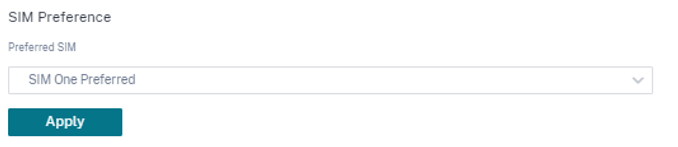
PIN de la SIM
Si ha insertado una tarjeta SIM bloqueada con un PIN, el estado de la SIM está en estado Habilitado y No verificado. No puede usar la tarjeta SIM hasta que se verifique con el PIN de la SIM. Puede obtener el PIN de la tarjeta SIM del operador.
Para realizar operaciones PIN de la SIM, vaya a Configuración avanzada > Banda ancha móvil > Operaciones > Estado del PIN de la SIM.
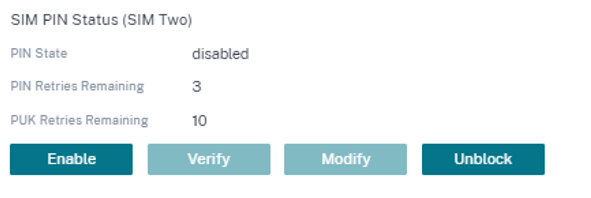
Puede realizar las siguientes operaciones:
-
Verificar el PIN de la SIM: haga clic en Verificar. Introduzca el PIN de la SIM proporcionado por el operador y haga clic en Verificar. El estado cambia a Habilitado y Verificado.
-
Habilitar el PIN de la SIM: puede habilitar el PIN de la SIM para una SIM que tenga el PIN de la SIM inhabilitado. Haga clic en Activar. Introduzca el PIN de la tarjeta SIM proporcionado por el operador y haga clic en Habilitar. Si el estado del PIN de la SIM cambia a Habilitado y No Verificado, significa que el PIN no está verificado y que no puede realizar ninguna operación relacionada con LTE hasta que se verifique el PIN. Haga clic en Verificar. Introduzca el PIN de la SIM proporcionado por el operador y haga clic en Verificar.
-
Inhabilitar el PIN de la SIM: puede optar por desactivar la funcionalidad de PIN de la SIM para una SIM para la que el PIN de la SIM está habilitado y verificado. Haga clic en Inhabilitar. Introduzca el PIN de la SIM y haga clic en Inhabilitar.
-
Modificar el PIN de la SIM: una vez que el PIN esté en estado Habilitado y Verificado, puede elegir cambiar el PIN. Haga clic en Modificar. Introduzca el PIN de la tarjeta SIM proporcionado por el operador. Introduzca el nuevo PIN de la SIM y confírmelo. Haga clic en Modificar.
-
Desbloquear SIM: Si olvida el PIN de la SIM, puede restablecer el PIN de la SIM utilizando el PUK de la SIM obtenido del operador. Para desbloquear una SIM, haga clic en Desbloquear. Introduzca el PIN de la SIM y el PUK de la SIM obtenidos del operador y haga clic en Desbloquear.
Nota
La tarjeta SIM se bloquea permanentemente con 10 intentos fallidos de PUK, mientras desbloquea la SIM. Póngase en contacto con el proveedor de servicios del operador para obtener una nueva tarjeta SIM.
Configuración de APN
-
Para configurar los ajustes de APN, vaya a Configuración avanzada > Banda ancha móvil > Operaciones y vaya a la sección Configuración de APN.
Nota
Obtenga la información de APN del transportista.
-
Seleccione la tarjeta SIM, introduzca el APN, el nombre de usuario, la contraseña y la autenticación proporcionados por el operador. Puede elegir entre los protocolos de autenticación PAP, CHAP y PAPCHAP. Si el transportista no ha proporcionado ningún tipo de autenticación, establezca en Ninguno.
Nota
Todos estos campos son opcionales.
-
Haga clic en Aplicar.
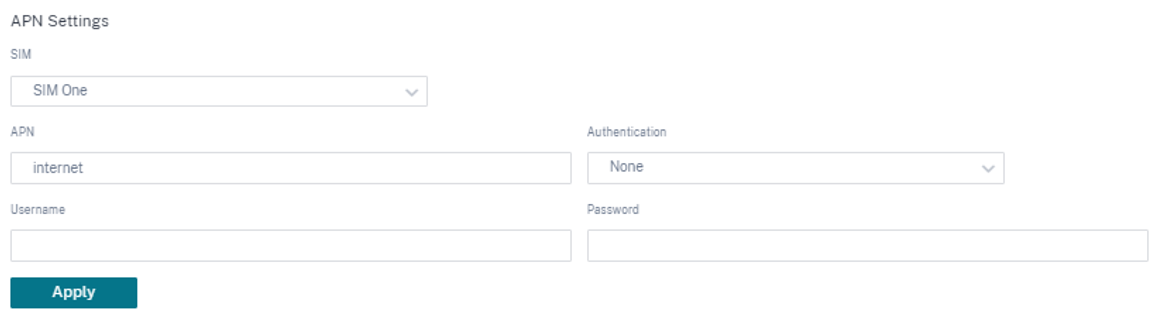
Configuración de la red
Puede seleccionar la red móvil en los dispositivos Citrix SD-WAN que admitan el módem LTE interno. Las redes admitidas son 3G, 4G o ambas.
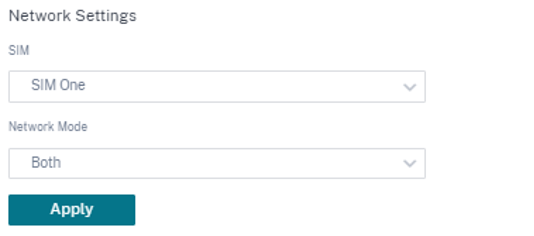
Itinerancia
La opción de itinerancia está habilitada de forma predeterminada en sus dispositivos LTE, puede optar por inhabilitarla.
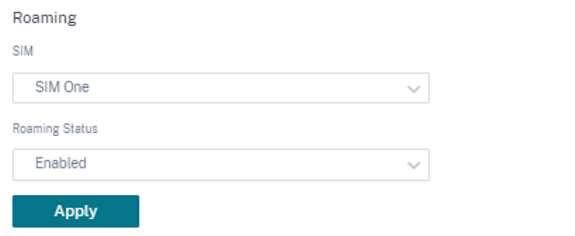
Administrar firmware
Todos los dispositivos habilitados para LTE tienen un conjunto de firmware disponible. Puede seleccionar de la lista existente de firmware o cargar un firmware y aplicarlo. Si no está seguro de qué firmware usar, seleccione la opción AUTO-SIM. La opción AUTO-SIM permite al módem LTE elegir el firmware más coincidente basado en la tarjeta SIM insertada.
Activar/desactivar módem
Habilitar/inhabilitar el módem según su intención de utilizar la funcionalidad LTE. De forma predeterminada, el módem LTE está habilitado.
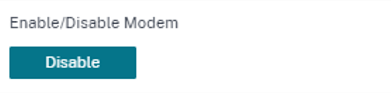
Reiniciar el módem
Reinicia el módem. La operación de reinicio puede tardar hasta 7 minutos en completarse.

Actualizar SIM
Utilice la opción Actualizar SIM cuando el módem LTE-WiFi no detecte correctamente la tarjeta SIM.
Nota
La operación Actualizar SIM solo se aplica a la SIM activa.
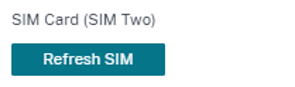
Puede ver y administrar de forma remota todos los sitios LTE de la red mediante el Citrix SD-WAN Center. Para obtener más información, consulte Administración remota de sitios LTE.
Para obtener más información sobre la configuración LTE, consulte Configurar la funcionalidad LTE en el dispositivo 110-LTE-WiFi y Configurar la funcionalidad LTE en el dispositivo 210 SE LTE.
Para obtener información sobre cómo configurar un módem LTE externo, consulte Configurar un módem LTE USB externo.
Licencias
La página Licencias muestra los detalles de la licencia, como la ubicación del servidor, el modelo, el tipo de licencia, etc.
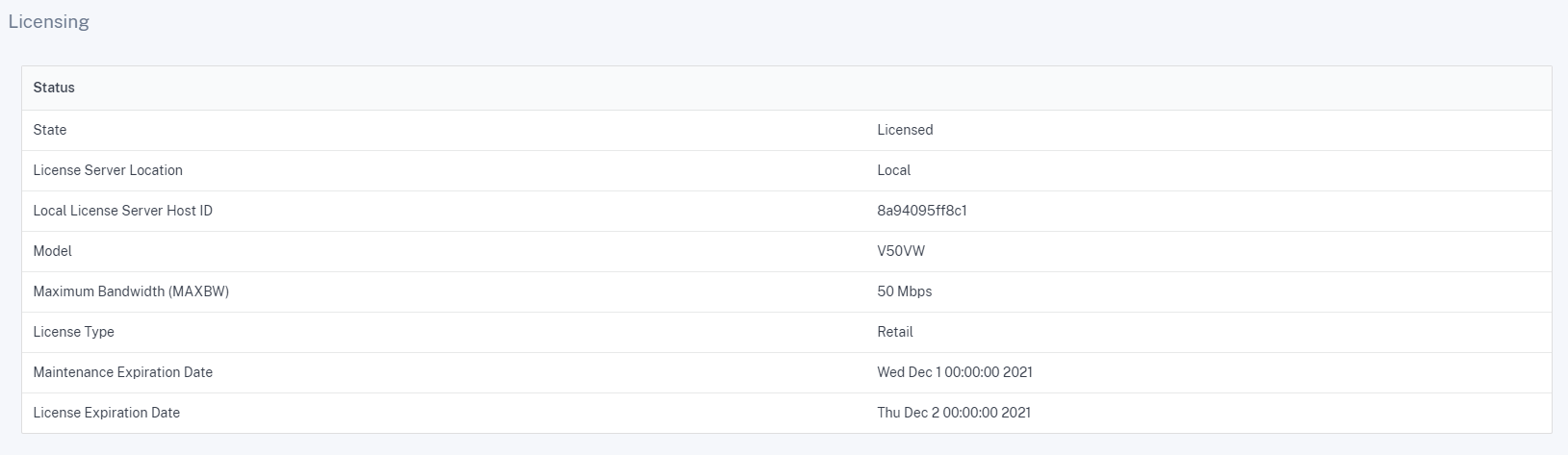
Nota
Al instalar y aplicar una licencia desde el Centro de SD-WAN, asegúrese de que el dispositivo específico admite la modificación del dispositivo SD-WAN que quiere habilitar y de que dispone de la versión de software correcta disponible.
Configuración predeterminada/reserva
La página Configuración Predeterminada/Fallback muestra los datos de configuración de reserva almacenados. Si la configuración de reserva está inhabilitada, puede activarla activando el conmutador Activar configuración de reserva.
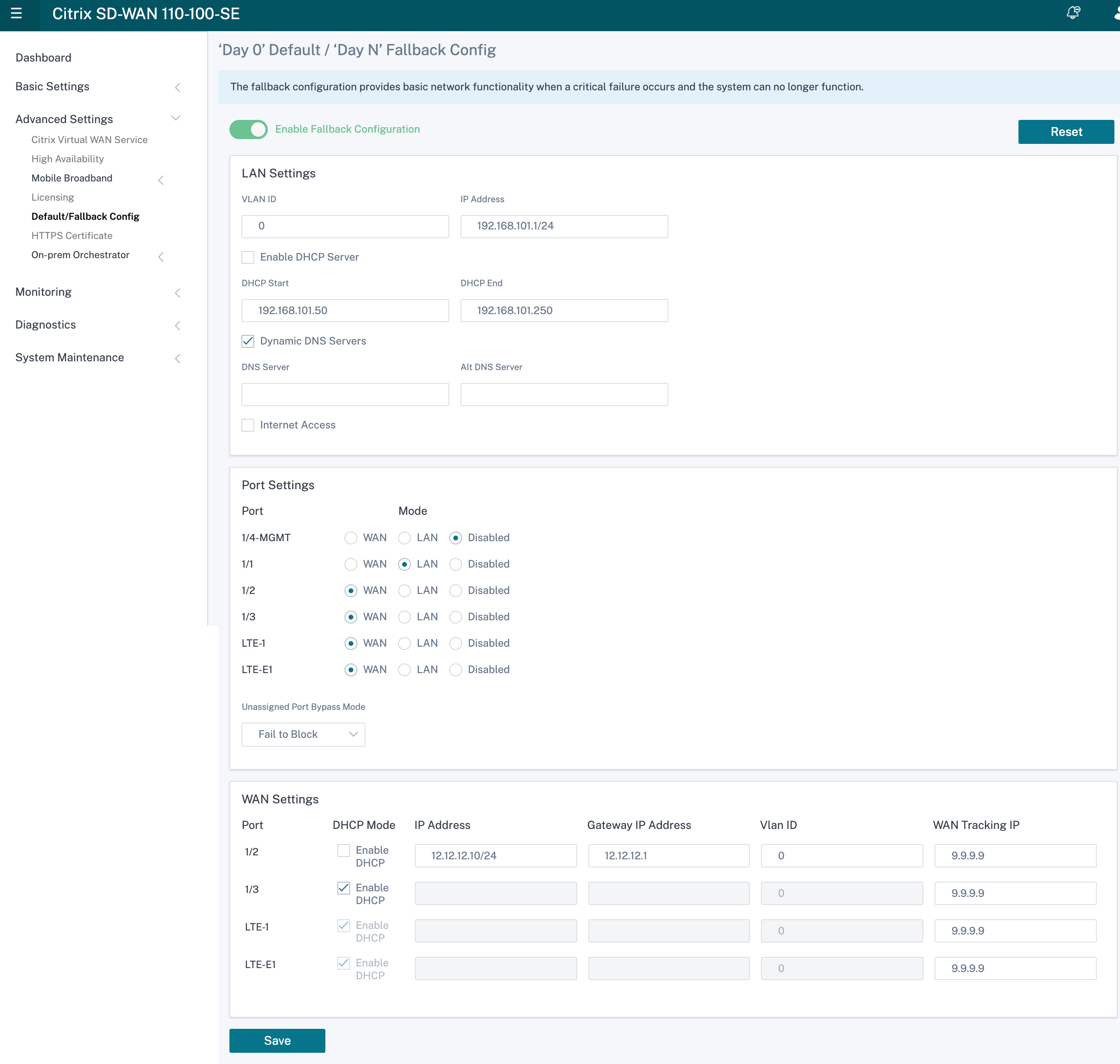
Nota
Las interfaces LTE no se pueden configurar con dirección IP estática.
Para obtener más información, consulte Configuración de default/Fallback.
Certificado HTTPS
Se requiere un certificado HTTPS para establecer una conexión segura. La página Certificado HTTPS muestra los detalles del certificado HTTPS que ya está instalado. Para obtener más información, consulte Certificados HTTPS.
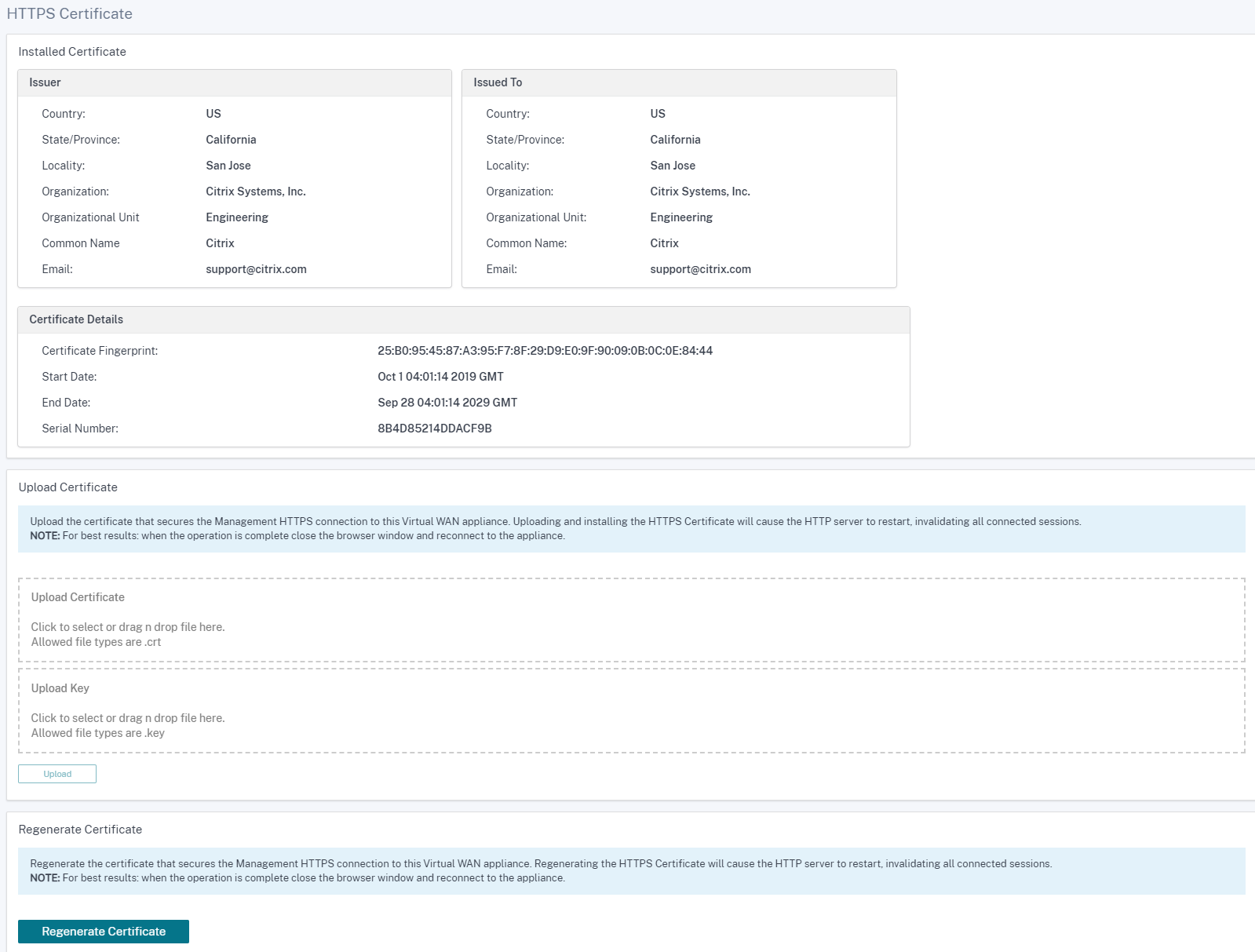
Orchestrator en las instalaciones
Orchestrator local de Citrix SD-WAN es la versión de software local de Citrix SD-WAN Orchestrator Service. Orchestrator local de Citrix SD-WAN proporciona una plataforma de administración de vidrio de un solo panel para que los socios de Citrix administren varios clientes de forma centralizada, con controles de acceso adecuados basados en roles.
Puede establecer una conexión entre el dispositivo Citrix SD-WAN y Orchestrator local de Citrix SD-WAN habilitando la conectividad de Orchestrator y especificando la identidad Orchestrator local de SD-WAN.
Nota
- La función de configuración de Orchestrator local de SD-WAN en el dispositivo SD-WAN es un habilitador para Orchestrator local de Citrix SD-WAN. La función de configuración de Orchestrator local de Citrix SD-WAN en el dispositivo SD-WAN no está disponible actualmente. Está destinado a un lanzamiento futuro.
- La implementación sin táctiles no funcionará si la configuración de SD-WAN Orchestrator en la función SD-WAN del dispositivo SD-WAN está configurada en los dispositivos SD-WAN.
Para habilitar la conectividad de Orchestrator:
- En la GUI del dispositivo, vaya a Configuración avanzada > Orchestrator local > Identidad.
-
Marque la casillaHabilitar conectividad de SD-WAN Orchestrator en las instalaciones.
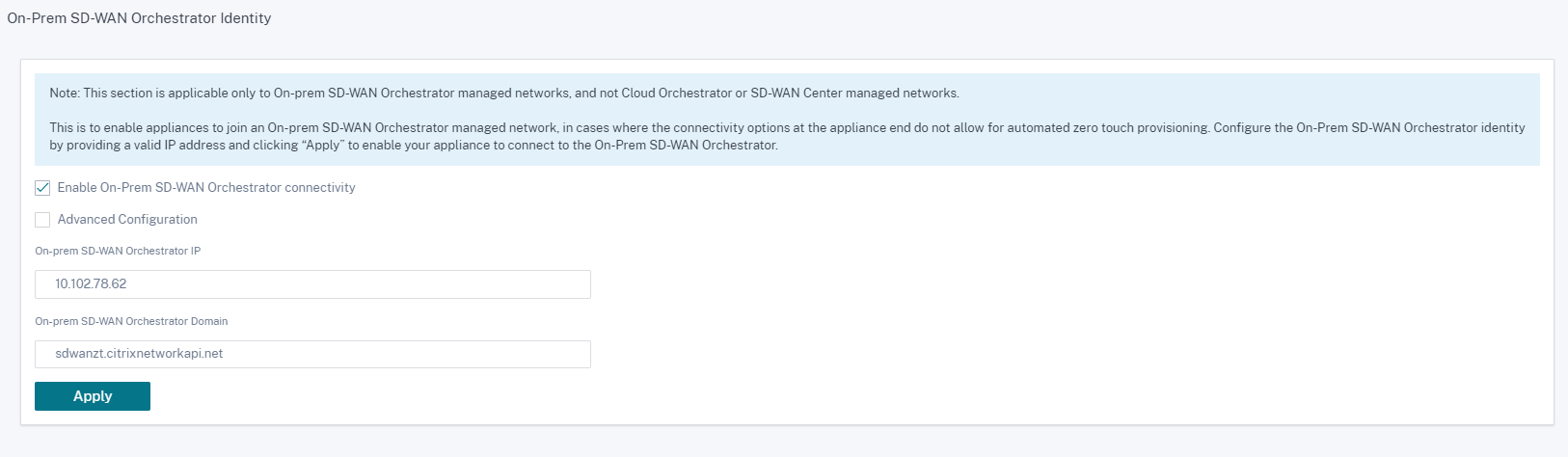
-
Introduzca la dirección IP SD-WAN Orchestrator local o el dominio o ambos (dirección IP y dominio) para la configuración.
Si el cliente configura solo Dominio, debe asegurarse de agregar registro DNS en su servidor DNS local y debe configurar la dirección IP del servidor DNS en dispositivos SD-WAN. Para configurar, vaya a Configuración > Adaptadores de red > Dirección IP.
Por ejemplo, si el dominio SD-WAN Orchestrator local está configurado como citrix.com. debe crear un registro DNS en el servidor DNS para la siguiente dirección IP de FQDN y SD-WAN Orchestrator:
- download.citrix.com
- sdwanzt.citrix.com
- sdwan-home.citrix.com
En caso de configuración avanzada:
Por ejemplo: si el dominio Orchestrator local está configurado como citrix.com, el dominio del servicio de administración de descargas se configura como download.citrix.com y el dominio del servicio de administración de estadísticas se configura como statistics.citrix.com. A continuación, debe crear un registro DNS en el servidor DNS para el siguiente FQDN y la dirección IP correspondiente:
- download.citrix.com
- sdwanzt.citrix.com
- statistics.citrix.com
Orchestrator local puede admitir servicios en ejecución como descarga, estadísticas en instancia de servidor independiente, para permitir una mejor escalabilidad para redes grandes. Puede seleccionar la Configuración avanzada y configurar el Servicio de administración de descargas y el servicio de administración de estadísticas.
Marque la casillaConfiguración avanzada y proporcione los siguientes detalles:
-
Servicio de administración de descargas IP/Dominio: Proporcione la dirección IP /dominio que ayuda a descargar los aspectos de descarga de software SD-WAN y configuración, a una instancia de servidor independiente, para permitir una mejor escalabilidad para redes grandes.
-
Servicio de administración de estadísticas IP/dominio: Proporcione la dirección IP/dominio que ayuda a descargar la recopilación y administración de estadísticas de SD-WAN desde dispositivos, a una instancia de servidor independiente, para permitir una mejor escalabilidad para redes grandes.
-
Haga clic en Aplicar.
Para regenerar, descargar y cargar el dispositivo SD-WAN o el certificado SD-WAN Orchestrator en las instalaciones, vaya a Configuración avanzada > Orchestrator local > Certificado.
Si el tipo de autenticación local de Orchestrator está inhabilitado, el dispositivo puede conectarse al Orchestrator local mediante el modoSin autenticación, Autenticaciónunidireccional o Autenticaciónbidireccional.
Si el tipo de autenticación de Orchestrator On-prem está habilitado, el dispositivo solo puede conectarse al Orchestrator local mediante autenticación bidireccional.
Al inhabilitar el tipo de autenticación en Orchestrator local del estado de habilitación, los dispositivos existentes en el modo Autenticación unidireccional pasan al estado desconectado. Los clientes deben cambiar el Tipo de autenticación del dispositivo a Autenticación bidireccional y cargar el certificado del dispositivo SD-WAN en Orchestrator local para conectarlo.
Nota
- Los certificados generados son certificados autofirmados X509.
- El cliente debe volver a generar los certificados si el certificado ha caducado o está comprometido.
- La validez del certificado es de 10 años.
- Puede ver los detalles del certificado como, huella digital, fecha de inicio y fecha de finalización
- El cliente debe asegurarse de que los certificados se regeneran e intercambian entre Orchestrator local y el dispositivo SD-WAN para evitar la pérdida de conectividad del dispositivo con el orquestador local.
-
Seleccione el tipo de autenticación. A continuación se indican los tipos de autenticación que se admiten entre el dispositivo SD-WAN y la conectividad Orchestrator local de SD-WAN:
-
Sin autenticación: No hay autenticación entre el Orchestrator local de SD-WAN y el dispositivo SD-WAN, y no es necesario utilizar el dispositivo SD-WAN ni el certificado de Orchestrator local de SD-WAN. Pero puede usar esta opción si tiene una red segura como MPLS.
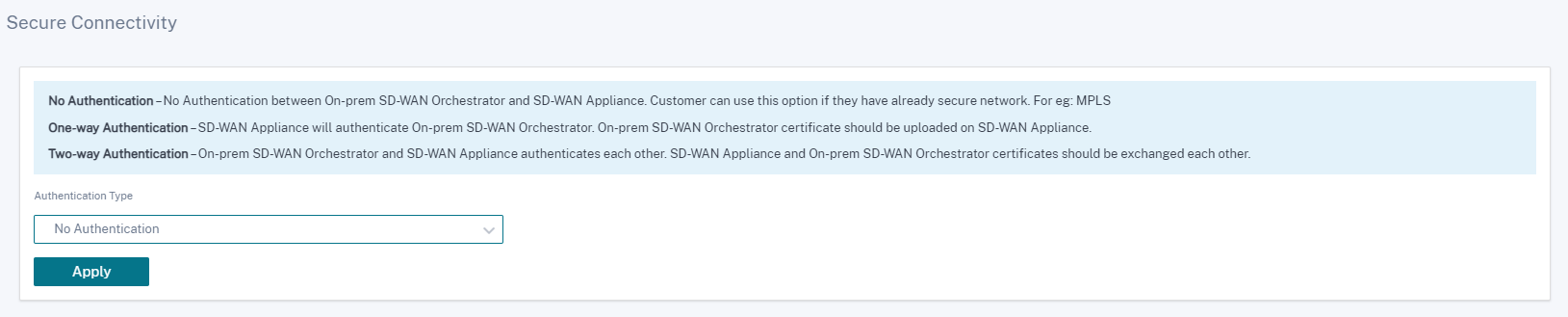
-
Autenticación unidireccional: Al seleccionar el tipo de autenticación unidireccional, debe cargar el certificado Orchestrator local. Descargue Orchestrator local desde Orchestrator local y haga clic en Cargar. El dispositivo SD-WAN confía en Orchestrator local mediante los certificados cargados.
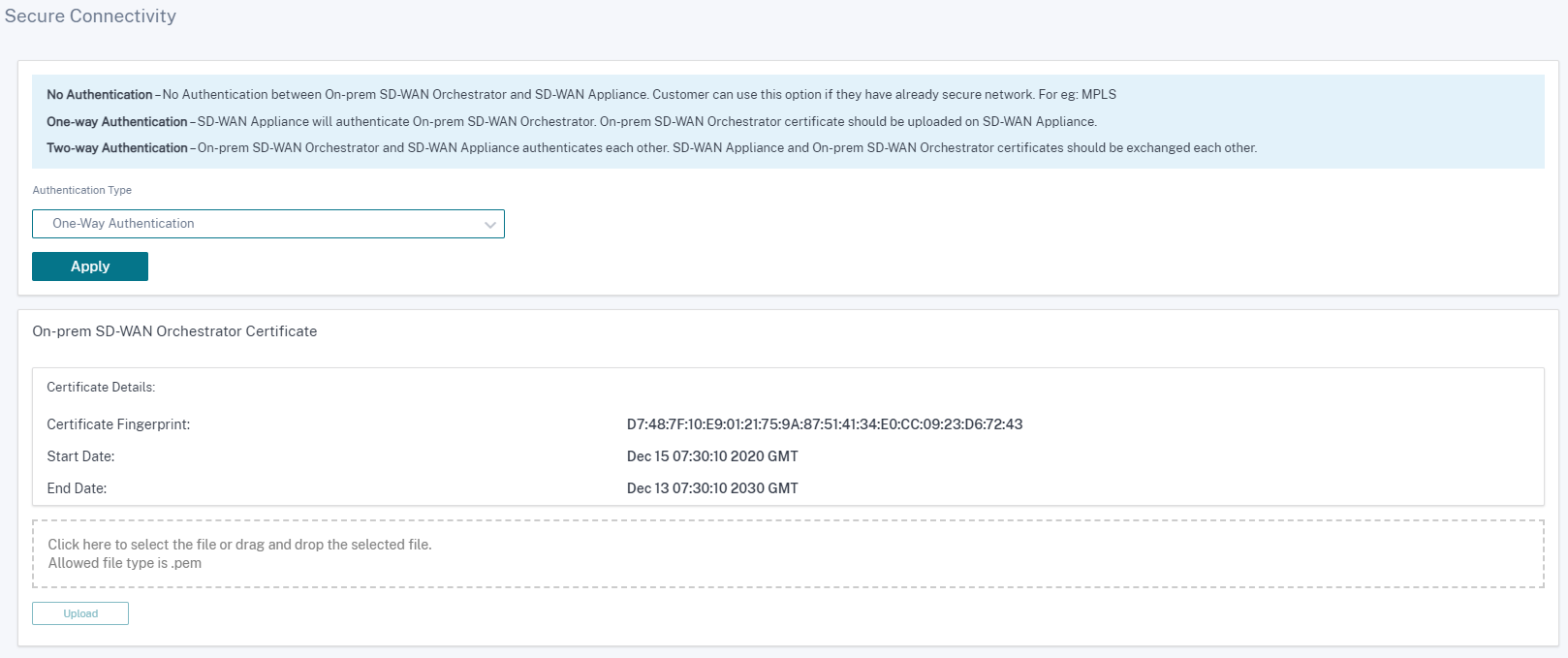
-
Autenticación bidireccional: Los certificados Orchestrator local y Appliance deben intercambiarse entre sí. Para la autenticación bidireccional, debe regenerar, descargar y cargar el certificado del dispositivo SD-WAN en el Orchestrator local. El dispositivo SD-WAN y Orchestrator local confían entre sí mediante los certificados intercambiados.
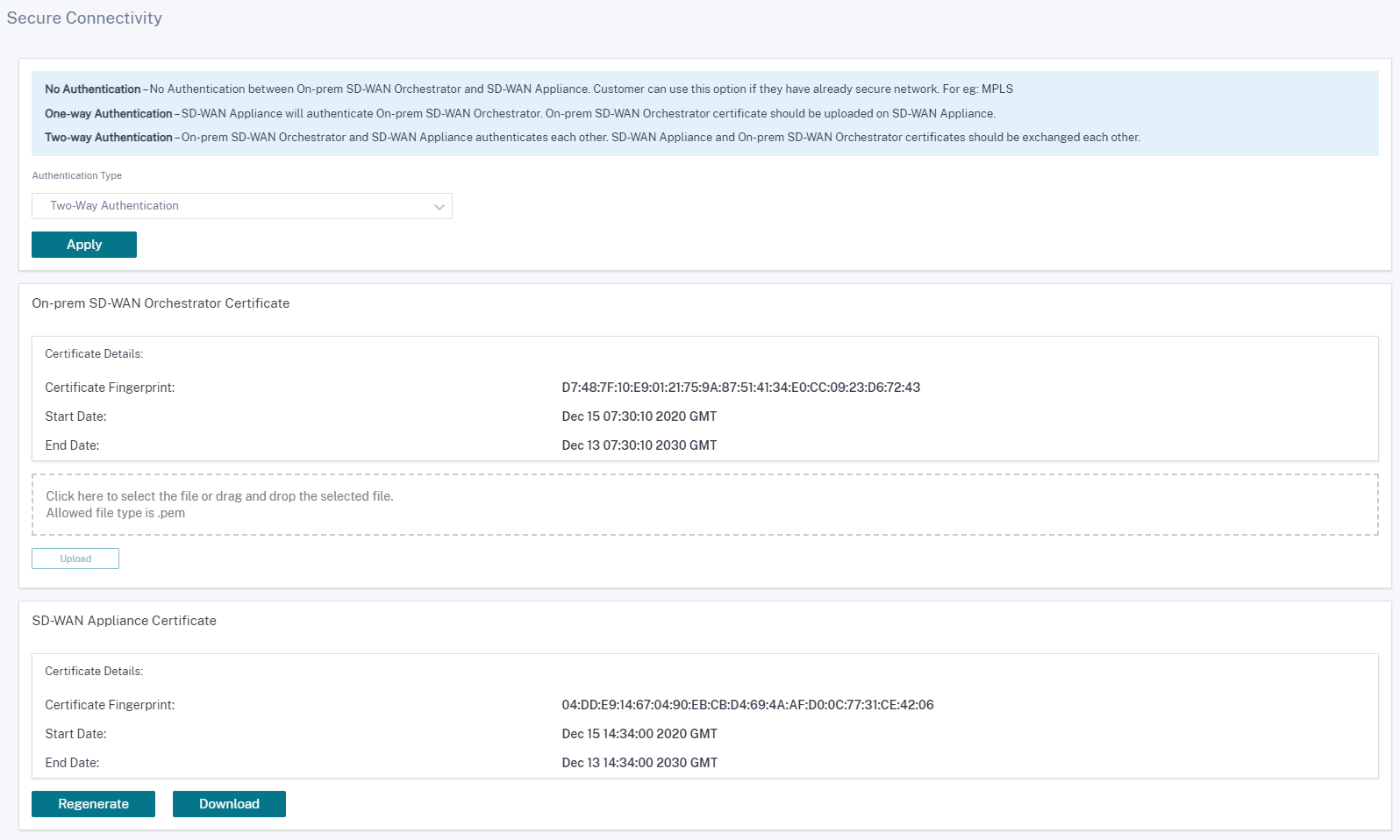
-
Nota
Se recomienda utilizar solo Autenticación unidireccional o Autenticación bidireccional. Si no hubo Autenticación, debe elegir el servidor DNS seguro.
Para inhabilitar la conectividad local de SD-WAN Orchestrator, desactive Habilitar conectividad de SD-WAN Orchestrator local y haga clic en Aplicar. Para convertir la red administrada Orchestrator local a Cloud Orchestrator o MCN Managed Network, debe inhabilitar la conectividad Orchestrator local de SD-WAN y debe realizar el restablecimiento de la configuración. Para restablecer la configuración, vaya a Configuración > Mantenimiento del sistema > Restablecimiento de configuración.
Actualizar y degradar
-
Después de actualizar el dispositivo SD-WAN de la versión de software 11.1.1/11.2.0/10.2.7 a 11.2.1, debe intercambiar los certificados de dispositivo y Orchestrator local.
-
Después de degradar la versión de software del dispositivo SD-WAN de 11.2.1 a 11.1.1/11.2.0/10.2.7, debe volver a aplicar la configuración de identidad en la interfaz de usuario del dispositivo Citrix SD-WAN. Si hay algún problema relacionado con la configuración local de SD-WAN Orchestrator o la conectividad del dispositivo SD-WAN, desactive la conectividad SD-WAN Orchestrator local y, a continuación, vuelva a habilitar la conectividad Orchestrator local de SD-WAN.
El tipo de autenticación de SD-WAN Orchestrator en las instalaciones debe estar inhabilitado para administrar los dispositivos SD-WAN que ejecutan la versión de software 10.2.7/11.1.1/11.2.0.
Supervisión
En la sección Supervisión, puede ver las estadísticas de Protocolo de resolución de direcciones (ARP), Ruta, Ethernet, Ethernet MAC junto con enlaces WAN de cliente DHCP, vínculos WAN SLAAC, Servidor/retransmisión DHCP, Conexiones de firewall, Flujos y estadísticas DNS.
-
Estadísticas MAC de ARP, Route, Ethernet y Ethernet: Puede ver la información estadística de ARP, Route, Ethernet y Ethernet MAC. Mediante la información estadística, puede verificar cualquier error de tráfico o interfaz. Para obtener más información, consulte Visualización de información estadística.
-
Vínculos WAN de cliente DHCP: La página Enlaces WAN del Cliente DHCP proporciona el estado de las IP aprendidas. Puede solicitar la renovación de la IP, que actualiza el tiempo de concesión. También puede elegir Liberar Renovación, que emite una nueva dirección IP con una nueva concesión. Para obtener más información, consulte Supervisión de vínculos WAN de clientes DHCP.
-
Vínculos WANde SLAAC: la página de vínculos WAN de SLAAC proporciona detalles sobre las direcciones IPv6 que SLAAC asigna a las interfaces virtuales. También puede seleccionar Release Renew para permitir que SLAAC asigne una nueva dirección IP o la misma dirección IP con una nueva concesión al cliente IPv6.
-
Servidor/retransmisión DHCP: puede utilizar el dispositivo SD-WAN como servidores DHCP o agentes de retransmisión DHCP.
- La función de servidor DHCP permite a los dispositivos de la misma red que la interfaz LAN/WAN del dispositivo SD-WAN obtener su configuración IP del dispositivo SD-WAN.
- La función de retransmisión DHCP permite a los dispositivos SD-WAN reenviar paquetes DHCP entre el cliente DHCP y el servidor.
Para obtener más información, consulte Servidor DHCP y retransmisión DHCP.
-
Conexiones de firewall: La página Conexiones de firewall proporciona las estadísticas de conexión. Puede ver cómo actúan las directivas de firewall sobre el tráfico de cada aplicación. Para obtener más información, consulte Visualización de estadísticas de firewall.
-
Flujos: La sección Flujos proporciona instrucciones básicas para ver información de flujo WAN virtual. Para obtener más información, consulte Visualización de información de flujo.
-
Estadísticas de proxy DNS: esta página proporciona detalles sobre los proxies DNS configurados. Haga clic en Actualizar para obtener los datos actuales. Para obtener más información, consulte Sistema de nombres de dominio.
Diagnóstico
La sección Diagnósticos proporciona las opciones para probar e investigar problemas de conectividad. Para obtener más información, consulte Diagnóstico.
Nota
Para el dispositivo Citrix SD-WAN 110, solo puede estar presente un paquete de diagnóstico a la vez. Para el dispositivo Citrix SD-WAN 210, se permite un máximo de cinco paquetes de diagnóstico.
Mantenimiento del sistema
Utilice la sección Mantenimiento del sistema para realizar actividades de mantenimiento. La página Mantenimiento del sistema contiene las siguientes opciones:
- Eliminar archivos: puede eliminar archivos de registro, archivos de copia de seguridad y bases de datos archivadas. Seleccione el archivo que quiere eliminar en el menú desplegable y haga clic en el botón Eliminar.
- Reiniciar el sistema: puede reiniciar el servicio WAN virtual o reiniciar el sistema.
- Administración de cambios locales: el proceso de administración de cambios locales permite cargar un nuevo paquete de dispositivo en este dispositivo individual.
- Restablecimiento de configuración: puede restablecer la configuración. Esta opción borra los datos de usuario, los registros, el historial y los datos de configuración local de este dispositivo.
- Restablecimiento defábrica: utilice la opción de restablecimiento de fábrica para restablecer el dispositivo SD-WAN a la versión enviada.
Nota
Todas estas funciones ya se explican en detalle en la documentación existente de SD-WAN.
Plataformas no compatibles
La nueva interfaz de usuario no admite los siguientes dispositivos SD-WAN:
- Citrix SD-WAN 1000 SE/PE unidad de red
- Citrix SD-WAN 2000 SE / PE
- Citrix SD-WAN 4000 SE